
Pengalaman GeForce membolehkan pengguna mengambil tangkapan skrin yang menakjubkan dengan NVIDIA Ansel dalam permainan yang serasi. Begini cara untuk menyediakan Ansel dan mula mengambil gambar.
Walaupun pemain PC mempunyai beberapa pilihan yang berbeza untuk membuat tangkapan skrin mereka sendiri, ia memerlukan pemasaan, komposisi, penyingkiran HUD dan banyak lagi jika anda mahukan hasil yang mengagumkan. NVIDIA telah mengambil langkah untuk menyediakan pemilik kad grafik mereka dengan alat baharu yang memudahkan pengambilan tangkapan skrin berkualiti tinggi dan panorama. Ansel ialah alat yang disertakan dalam suite perisian GeForce Experience yang membolehkan pemain membuat persediaan untuk syot yang sempurna, serta menyediakan cara untuk melihat syot dalam panorama 460 darjah. Apa yang anda perlukan ialah salah satu daripada kad grafik NVIDIA yang disokong dan permainan yang serasi. Begini cara untuk mengambil tangkapan skrin dengan NVIDIA Ansel.
Bagaimana untuk mendayakan NVIDIA Ansel
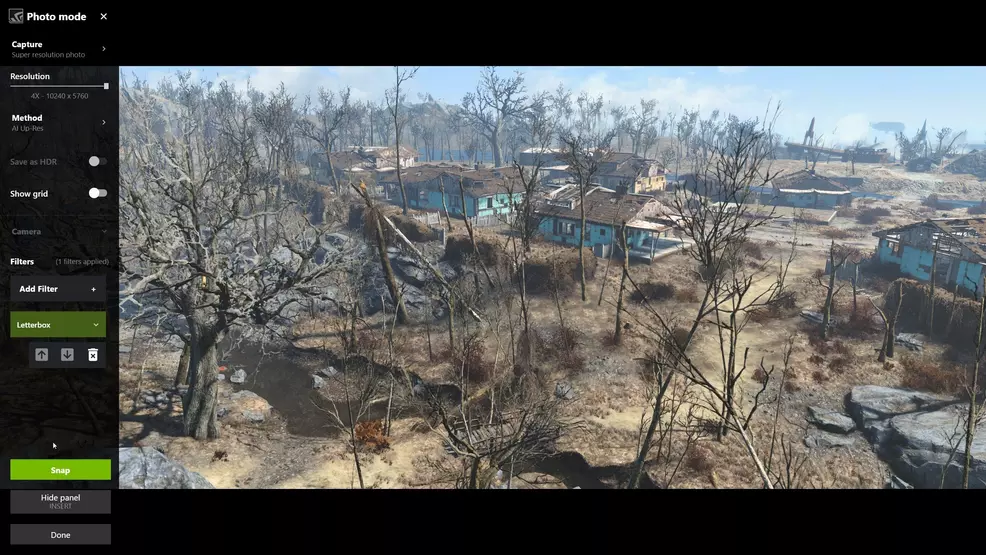
Untuk bangun dan berjalan dengan Ansel, anda memerlukan GPU NVIDIA yang serasi. Mana-mana model daripada siri GTX 600 dan ke atas akan berfungsi, termasuk kad grafik GeForce RTX yang lebih baharu. Ini bermakna anda boleh mengambil gambar yang cantik dengan GTX 750 Ti, GTX 970, GTX 1060 dan banyak GPU lain. Anda juga perlu memasang versi terkini pakej perisian GeForce Experience,boleh didapati di sini.
Anda juga mesti memastikan bahawa permainan yang anda ingin ambil tangkapan skrin Ansel adalah serasi dengan ciri tersebut. Banyak keluaran terbesar dalam beberapa tahun kebelakangan ini direka untuk menggunakan Ansel, termasuk The Witcher 3, Ghost Recon: Wildlands dan ARK: Survival Evolved. Lebih daripada 200 permainan menyokong Ansel, dengan hampir 50 daripada permainan tersebut menawarkan keupayaan kamera 3D penuh.
Sebaik sahaja anda memasang Pengalaman GeForce dan dilog masuk, anda akan melihat pop timbul kecil semasa pelancaran permainan 3D anda menunjukkan tindanan berfungsi dengan betul.
Tangkapan skrin dengan NVIDIA Ansel

Sebaik sahaja anda menyediakan perisian dengan betul dan memasuki permainan yang serasi dengan Ansel, anda boleh mendayakan ciri pada bila-bila masa dengan menekan Alt+F2. Ini akan membuka tindanan mod foto, menawarkan pelbagai pilihan untuk memperhalusi tangkapan skrin anda. Pilihan yang akan tersedia berbeza dari satu permainan ke satu permainan. Semua permainan boleh menggunakan pelbagai penapis visual, penyingkiran HUD dan resolusi super. Permainan mestilah mematuhi SDK Ansel sepenuhnya untuk menggunakan ciri seperti pergerakan kamera 3D atau tangkapan skrin 360.
Sebaik sahaja anda melihat pemandangan anda seperti yang anda inginkan, hanya tekan butang SNAP berhampiran bahagian bawah tindanan untuk menangkap tangkapan skrin dengan Ansel. Secara lalai, Ansel akan menyimpan tangkapan skrin anda dalam folder Video akaun pengguna Windows anda. Setiap permainan yang anda ambil tangkapan skrin akan membuat folder baharu dalam folder akar Video, menggunakan nama permainan.
Sebagai contoh, jika anda mengambil tangkapan skrin daripada Tekken 7 menggunakan Ansel, anda boleh mendapatkan foto di:C:\Users\Nama Pengguna anda\Video\Tekken 7
Foto boleh dibuka dengan pemapar foto pilihan anda, manakala tangkapan 360 darjah perlu dibuka daripada pelayar web atau aplikasi foto berkemampuan VR. Semua tangkapan Ansel boleh dilihat dari dalam tindanan Pengalaman GeForce.
Mengakses tangkapan skrin Ansel anda dan berkongsi dalam talian
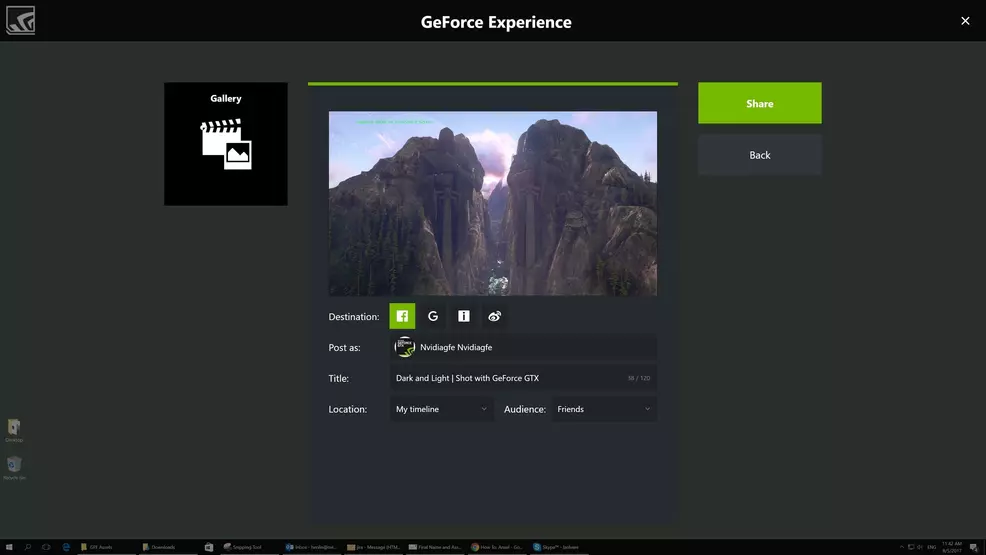
Sebagai tambahan kepada salinan cetak tangkapan skrin dalam folder Video anda, anda boleh melihat foto Ansel dari dalam tindanan Pengalaman GeForce. Anda boleh mengakses tindanan ini pada bila-bila masa dari dalam permainan dengan menekan Alt+Z. Galeri imej anda boleh diakses dari sini dan anda juga mempunyai pilihan untuk berkongsi tangkapan Ansel anda dalam talian melalui media sosial.
Daripada skrin Kongsi dalam tindanan Pengalaman GeForce, anda boleh memilih platform media sosial yang ingin anda kongsikan foto itu, tajuknya dan tetapkan parameter untuk perkongsian. Anda mesti memautkan akaun media sosial anda kepada GeForce Experience sebelum menggunakan ciri ini. Pemautan akaun boleh dilakukan daripada menu tetapan utama dalam Pengalaman GeForce.
Untuk mendapatkan lebih banyak panduan hebat untuk permainan PC anda, serta panduan dan banyak lagi, semak denganHalaman utama Panduan Shacknews.
Menyumbang Editor Teknologi
Chris Jarrard suka bermain permainan, lagu crankin' dan mencari pergaduhan di papan mesej dalam talian yang tidak jelas. Dia faham bahawa makanan sarapan adalah satu-satunya makanan yang benar. Jangan @ dia.




